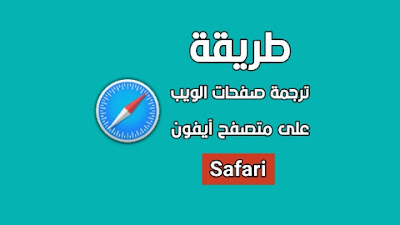ترجمة صفحات الويب على متصفح آيفون
موضوعنا اليوم في هذا المقال سيكون عن طريقة ترجمة صفحات الويب على متصفح آيفون ، فليس جميع المستخدمين لديهم الخبرة الكافية في اللغة الأجنبية و هذا الأمر سيبعدنا بالتأكيد عن قراءة المحتويات الأجنبية و الإستفادة منها ،
و لكن على الرغم من ذلك تتوفر العديد من التطبيقات التي تساعد على ترجمة صفحات الإنترنت و قراءة أي محتوى ، إلا أن متصفح سفاري الخاص بأجهزة الآيباد و آيفون يحاول كسر حدود اللغة للمستخدمين بتوفير أداة مخصصة للترجمة الإفتراضية
و من خلال هذا الشرح سنستعرض معكم طريقة ترجمة صفحات الويب على متصفح آيفون سفاري و ذلك بدون إضافة أو تثبيت أي أدوات خارجية ، فتابعونا حتى النهاية لنتعرف على هذه الطريقة المميزة
ترجمة صفحات الويب على متصفح آيفون
يحتوي متصفح آيفون سفاري خدمة الترجمة من و إلى أي لغة حول العالم و من ضمنها أشهر اللغات العالمية اللغة الإنجليزية و العربية و الفرنسية و الإيطالية و الإسبانية و التركية و الصينية و الروسية و الألمانية و الكورية و التايلاندية و البرتغالية و العديد من لغات العالم الأخرى ،
و سنحتاج للتمكن من ترجمة صفحات الويب على متصفح سفاري بعد تفعيل الخاصية التحقق من أيقونة الترجمة الموجودة في شريط عنوان URL الخاص بالمتصفح ، ثم الضغط فوقها حتى نتمكن من تأكيد الترجمة و تبديل لغة الصفحة إلى اللغة التي سنقوم بتعيينها كلغة خاصة نرغب في الترجمة إليها ، و سنتمكن من الترجمة عبر إتباع الخطوات التالية :
- الإنتقال إلى متصفح سفاري الخاص بهاتف الآيفون أو جهاز الآيباد الخاص بنا ، ثم نقوم بالإنتقال إلى موقع ويب الذي نرغب في ترجمة صفحاته
- بعد ذلك نقوم بالضغط و إختيار "الترجمة إلى" و القيام بإختيار اللغة التي نرغب في استخدامها في الترجمة
- عند استخدام هذه الميزة المرة الأولى سنحتاج إلى تفعيل الترجمة في البداية من خلال الضغط على زر "Translate Language"
- و سنتمكن بهذه الطريقة البسيطة من ترجمة جميع صفحات الويب الخاصة بالموقع الذي نرغب بالدخول إليه و الحصول على نتائج ترجمة دقيقة و صحيحة
العودة إلى اللغة الأصلية لموقع الويب على آيفون
في حال الرغبة بالعودة إلى اللغة الأصلية لموقع الويب الذي قمنا بإستخدام خاصية الترجمة فيه ، نقوم بالضغط على خيار "العودة إلى اللغة الأصلية" Revert to Original"
و يقد موقع سفاري الخاص بالآيفون ميزة رائعة و هي التبليغ على الترجمة في حال الشعور بأن الترجمة غير دقيقة أو أنها تحتوي على الكثير من الأخطاء ، فهناك يمكننا التبليغ عن الأخطاء عبر تقديم تقرير للمطورين بالضغط على زر "Report Translation Error"
و بهذه الطريقة سيتم إرسال نسخة من صفحة الويب لخوادم تطبيق سفاري ، و سيقوم المطورون بمراجعة طريقة الترجمة و مدى صحتها بالإضافة للعمل على تصحيح الأخطاء اللغوية و النحوية
إضافة لغة مفضلة الترجمة على متصفح آيفون سفاري
متصفح سفاري يحاول دائماً و بشكل تلقائي الترجمة إلى اللغة الإفتراضية المثبتة على الهاتف المحمول آيفون ، و في حال الرغبة في تبديل اللغة المفضلة إلى لغة اجنبية أخرى ضمن اللغات التي يدعمها المتصفح في الوقت الحالي ، فيمكن إتباع الإرشادات التالية :
- أولاً نقوم بالتوجه و الدخول إلى تطبيق الإعدادات الخاص بالهاتف المحمول و الضغط بعد ذلك على خيار "عام" ، ثم نختار الضغط على خيار "Languaga and Region" أو "اللغة و المنطقة" بإختلاف اللغة المستخدمة في الهاتف
- في الخطوة التالية نقوم بالضغط على زر"Add Language" و القيام بإختيار اللغة التي نرغب أن يقوم متصفح سفاري بالتبديل إليها
- و بعد أن نتمكن من اختيار اللغة التي نفضلها سيقوم هاتف الآيفون الخاص بنا بعمل إعادة تشغيل بشكل تلقائي حتى يتمكن من تطبيق الإعدادات الجديدة الخاصة باللغة المضافة
- و في الخطوة الأخيرة نقوم بالإنتقال إلى صفحة الويب التي نرغب في ترجمتها و الضغط على أيقونة الترجمة "AA" الموجودة ضمن شريط العناوين ، و القيام بعد ذلك بإختيار "Translate Webpage" و إختيار اللغة التي نرغب بالتبديل إليها
سبب إختفاء أيقونة الترجمة من شريط عناوين متصفح سفاري
خاصية الترجمة الفورية في متصفح سفاري الخاص بهواتف آيفون لا تكون مدعومة على إصدارات iOS القديمة للأسف ، فكل إصدار قبل نظام iOS 13 لا يدعم هذه الخاصية ،
و في هذه الحالة سنتمكن من الحصول على الترجمة بتثبيت أدوات الترجمة الخارجية أن كانت على شكل إضافات للمتصفح أو أداة Microsoft Translator أو أي أداة أخرى خاصة بالترجمة
و في حال إمتلاك هاتف آيفون يعمل بنظام حديث و لكن زر الترجمة غير موجود بالفعل ضمن شريط عناوين URL داخل متصفح سفاري ، لهذا يعني بأن هاتف آيفون الخاص بنا مضبوط على اللغة الخاصة بصفحات مواقع الويب التي نقوم بزيارتها
و في حال التعرض لمشكلة عدم إختفاء أيقونة الترجمة يغير هذه الحالات ، فمن الممكن أن يكون موقع الويب الذي نحاول زيارته بالأصل لا يدعم إمكانية ترجمة الصفحات و يمكن التأكد من ذلك بزيارة مواقع أخرى
مع تنفيذ جميع الحلول السابقة و لا تزال المشكلة موجودة ، يمكننا القيام بحذف ذاكرة التخزين المؤقتة الخاصة بمتصفح سفاري و سجلات التصفح ، و من ضمن الحلول أيضاً إعادة صبط المصنع للهاتف و لكن ننصح بإستخدام ملحقات الترجمة المدعومة من متصفح سفاري بدلاً من إعادة ضبط المصنع
استخدام ملحقات الترجمة على متصفح آيفون سفاري
يوجد العديد من الإضافات الخاصة بالترجمة التي يدعمها متصفح سفاري ، و جميع هذه الإضافات تقوم بالنتيجة نفسها و تعتبر إضافة Microsoft Translator من أفضل إضافات الترجمة المدعومة من متصفح آيفون ، و تفعيل هذه الإضافة يكون من خلال الآتي :
- في الخطوة الأولى و بعد أن نتمكن من تحميل الإضافة و تثبيتها على الهاتف نتوجه بفتح متصفح سفاري ، و الإنتقال بعد ذلك إلى صفحة ويب التي نرغب في ترجمتها إلى اللغة التي نرغب بها ، ثم الضغط على زر "المشاركة"
- بعد الضغط على زر المشاركة نقوم بالضغط و إختيار إضافة "Translate" التي قمنا بتثبيتها على هاتفنا الآيفون ، و سيتم بعدها ترجمة الصفحة إلى اللغة التي قمنا بإختيارها بشكل تلقائي
- و يمكن أن نلاحظ هنا لانه لا بزال بإمكاننا إستبدال لغة الترجمة إلى أي لغة أخرى من داخل إضافة Microsoft Translator
- في حال أنه لم تظهر لنا الإضافة ضمن خيارات المشاركة الموجودة داخل متصفح سفاري سنقوم بالضغط على زر "Edit Action" و البحث بعدها عن خيار الترجمة الموجود باللون الأخضر في العادة
- نقوم بتفعيل خيار "Edit Action" بتحريك المؤشر الموجود بجواره حتى نتمكن من تحويل لونه من الرمادي إلى اللون الأخضر
- في نهاية الأمر يمكننا الضغط على زر "Done" أو "تم" لنتمكن من الحصول على إضافة Translator ضمن قائمة خيارات المشاركة في متصفح سفاري
- و حتى نتمكن من إضافة لغات أخرى إلى الإضافة ، نقوم بفتح الإضافة و الإنتقال إلى زر "الإعدادات" و الضغط بعد ذلك فوق خيار "Safari Translated Languages" ثم إختيار اللغات التي نرغب في الترجمة إليها من قائمة اللغات المتوفرة
الخلاصة
يمكن القول بأنه و في حال إستخدام الميزة الإفتراضية في متصفح سفاري الخاص بهواتف آيفون ، لن نحتاج إلى الحصول على أدوات أو تطبيقات خارجية ، و بالتالي يمكن الوصول على خدمة الترجمة فقط من خلال الضغط على أيقونة "AA" التي تكون موجودة ضمن شريط المتصفح
للتمكن من الوصول إلى الإضافة المستخدمة في الشرح : إضغط هنا
إذا واجهتك أي مشكلة لا تتردد في ترك لنا تعليق أسفل هذا الشخص